3DMAX怎么建模滑梯?
时间:2018-05-15 14:21:41 魔新豆网
小朋友都很喜欢滑梯,想要建模滑梯模型,该怎么建模呢?下面我们就来看看详细的教程,请看下文详细介绍。
1、我们将3dmax打开之后在右侧的模块内找到图形选项里的线命令,如图所示:
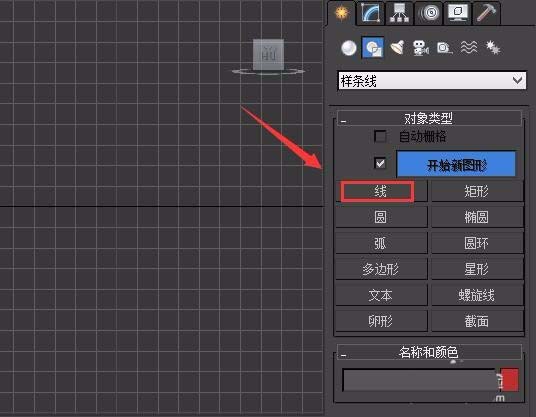
2、选择线命令之后我们在前视图里绘制一个图形,然后再在图形里找到螺旋线选项,如图所示:
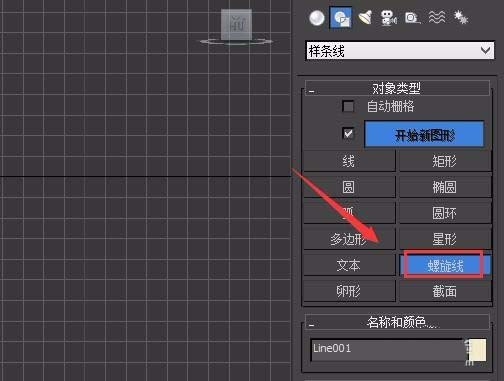
3、选择螺旋线在顶视图里创建一个螺旋线,然后设置其参数如图所示:
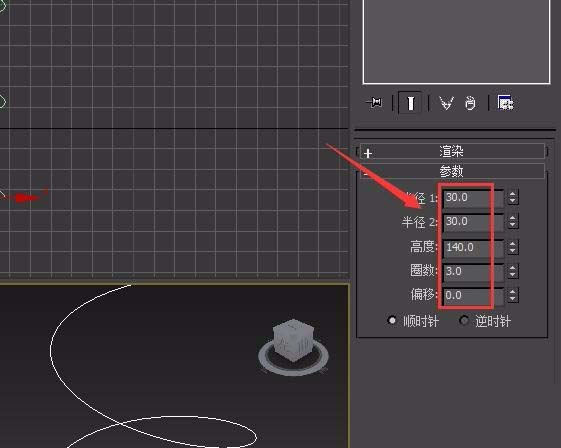
4、设置好之后可以看到我们绘制的图形的样式,如图所示:
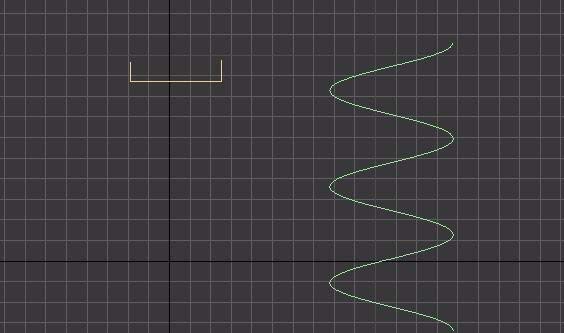
5、选择绘制的螺旋线,然后将模块切换到复合对象选项内,如图所示:

6、在复合对象内找到放样选项,如图所示:
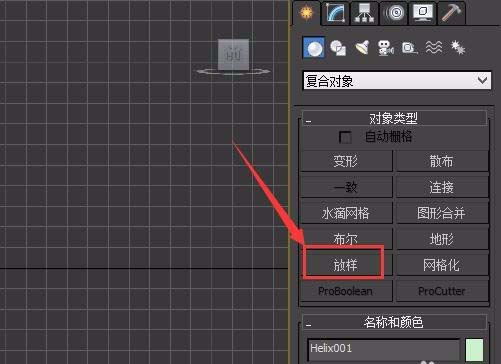
7、点击放样选项再在放样的设置内我们找到拾取图形选项,如图所示:
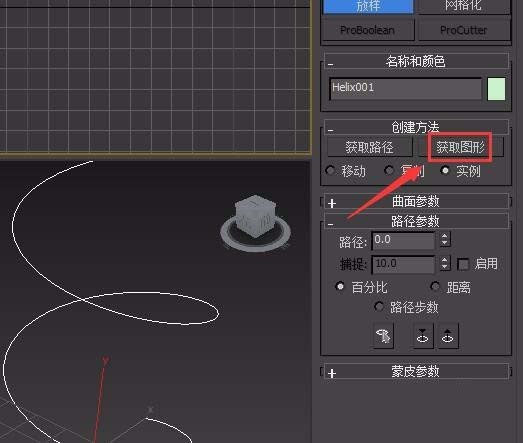
8、点击拾取图形选项我们选择绘制的另外一个图形,此时可以看到我们的滑梯就创建出来了,其效果如图所示:
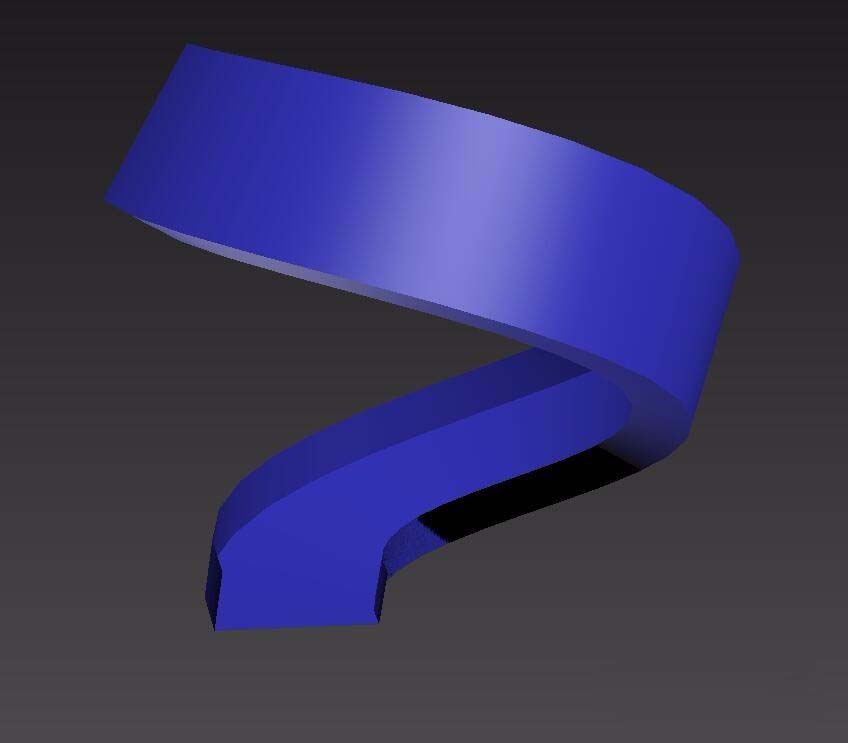
以上就是3DMAX中建模滑梯的教程,希望大家喜欢,请继续关注生活。
本文标签:
- 上一篇:3DMAX怎么创建栏杆模型?
- 下一篇:CAD怎么隐藏布局视口线框?
